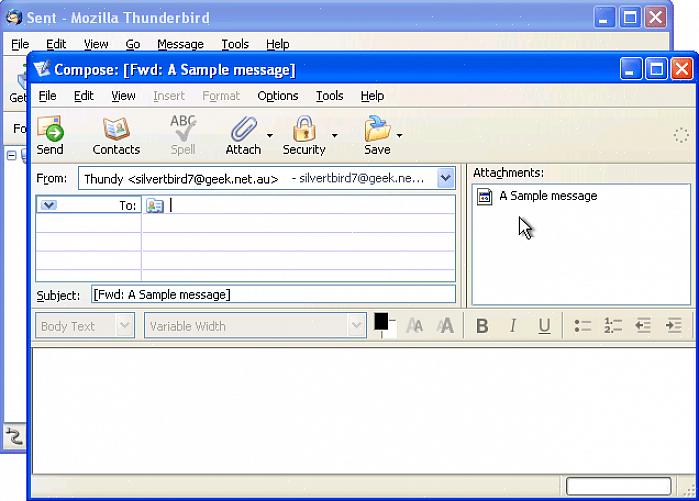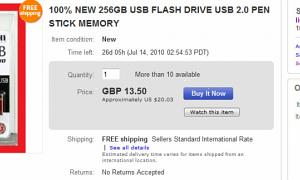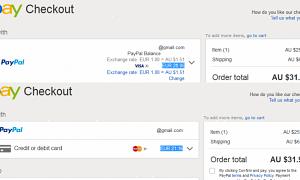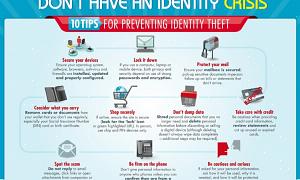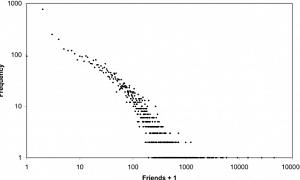Το Mozilla Thunderbird είναι μια δωρεάν πλατφόρμα email που μοιάζει πολύ με το Microsoft Outlook. Εάν αντιμετωπίζετε δυσκολίες με τις λειτουργίες του Mozilla Thunderbird, συνεχίστε να διαβάζετε γιατί σε αυτό το σεμινάριο θα μάθετε πώς να επισυνάψετε ένα αρχείο στο email σας στο Mozilla Thunderbird.
- Εκκινήστε το Mozilla Thunderbird στον υπολογιστή σας και τραβήξτε το "Compose Window". Υπάρχουν διάφοροι τρόποι για να τραβήξετε το παράθυρο σύνταξης, είτε κάνοντας κλικ στο εικονίδιο «Σύνταξη», κάνοντας κλικ στο «Σύνταξη νέου μηνύματος» από το κύριο πλαίσιο του παραθύρου, μεταβαίνοντας στο Αρχείο από τη γραμμή μενού επιλέγοντας «Μήνυμα» και μετά «Νέο» ή πατώντας τα πλήκτρα «Ctrl» και «M» στο πληκτρολόγιό σας.
- Εισαγάγετε τις λεπτομέρειες του email σας, τις διευθύνσεις και το θέμα. Φυσικά, μην ξεχάσετε να εισαγάγετε τις διευθύνσεις email των ατόμων στα οποία στέλνετε το μήνυμα και επίσης το θέμα του email σας.
- Επισυνάψτε το αρχείο που θέλετε στο μήνυμά σας. Από τη γραμμή εργαλείων κάτω από τη γραμμή μενού, κάντε κλικ στο εικονίδιο "Επισύναψη" που έχει μια εικόνα συνδετήρα. Στη συνέχεια, θα εμφανιστεί στην οθόνη το παράθυρο διαλόγου «Επισύναψη αρχείων». Επιλέξτε τη συγκεκριμένη θέση του αρχείου στη μονάδα δίσκου σας και μόλις ολοκληρώσετε την εύρεση, κάντε κλικ στο «Άνοιγμα».
- Οριστικοποιήστε το μήνυμα email σας. Αφού κάνετε κλικ στο «Άνοιγμα», θα δείτε μια νέα ενότητα να εμφανίζεται στο παράθυρο σύνταξης, όπου τοποθετούνται όλα τα συνημμένα. Ολοκληρώστε το email σας προσθέτοντας ένα μήνυμα και μια σύντομη περιγραφή του περιεχομένου του αρχείου που έχετε επισυνάψει.
Τώρα που γνωρίζετε πώς να επισυνάψετε αρχεία στα email σας, μπορείτε να επικοινωνήσετε με την οικογένεια, τους φίλους και τους συναδέλφους σας και να συμπεριλάβετε τα σημαντικά αρχεία που σχετίζονται με τις πληροφορίες που έχετε παράσχει στο email σας. Η εκμάθηση πώς να χρησιμοποιείτε το Mozilla Thunderbird είναι εύκολη και απλώς πρέπει να εξοικειωθείτε με τις διάφορες λειτουργίες που έχετε στη διάθεσή σας. Δοκιμάστε να παίξετε με τις λειτουργίες και θα δείτε ότι σε λίγες ακόμη προσπάθειες, θα είστε ήδη συνηθισμένοι στο Mozilla Thunderbird.